* هذا المنشور جزء من اي فون الحياةالنشرة الإخبارية "نصيحة اليوم". اشتراك. *
معظمنا على دراية باستخدام التمرير بإصبع واحد والقرصة بإصبعين على جهاز iPhone الخاص بنا ؛ ولكن إذا كان لديك جهاز iPad ، فقد ترغب في التفكير في استخدام جميع الأصابع الخمسة. سنرشدك إلى كيفية استخدام الإيماءات iPadOS 15 تجعل المهام المتعددة والتنقل بين التطبيقات أكثر سلاسة من أي وقت مضى. تعمل إيماءات المهام المتعددة على iPad على تسهيل معرفة التطبيقات النشطة والتمرير بينها والعودة بسرعة إلى الشاشة الرئيسية.
متعلق ب: ما هو iPad الذي أملكه؟ كيف تتعرف على طرازات وأجيال iPad المختلفة من Apple (2021)
اقفز إلى:
- انتقل إلى الشاشة الرئيسية
- افتح App Switcher
- اسحب للتبديل بين التطبيقات
انتقل إلى الشاشة الرئيسية على iPad
إذا كنت تستخدم تطبيقًا وترغب في الانتقال إلى الشاشة الرئيسية ، فجرّب الضغط بخمسة أصابع. ابدأ بمد يدك ولمس جميع الأصابع الخمسة على الشاشة ، ثم قم بتضييقها معًا بسرعة إلى حد ما. سيتم نقلك مباشرة إلى شاشتك الرئيسية. إذا لم ينجح الأمر في المرة الأولى ، فحاول ضم أصابعك معًا بسرعة أكبر. يمكنك أيضًا التمرير سريعًا لأعلى من أسفل الشاشة لإغلاق أحد التطبيقات.
افتح App Switcher
يعد استخدام App Switcher اختصارًا مفيدًا للتنقل بين التطبيقات وإغلاق التطبيقات غير الضرورية التي تعمل في الخلفية. أدناه ، سأغطي كيفية الوصول إلى App Switcher واستخدامه بإيماءات iPadOS.
- اضغط مع الاستمرار بإصبعك في الجزء السفلي من الشاشة واسحب لأعلى لعرض شريط المهام المتعددة.
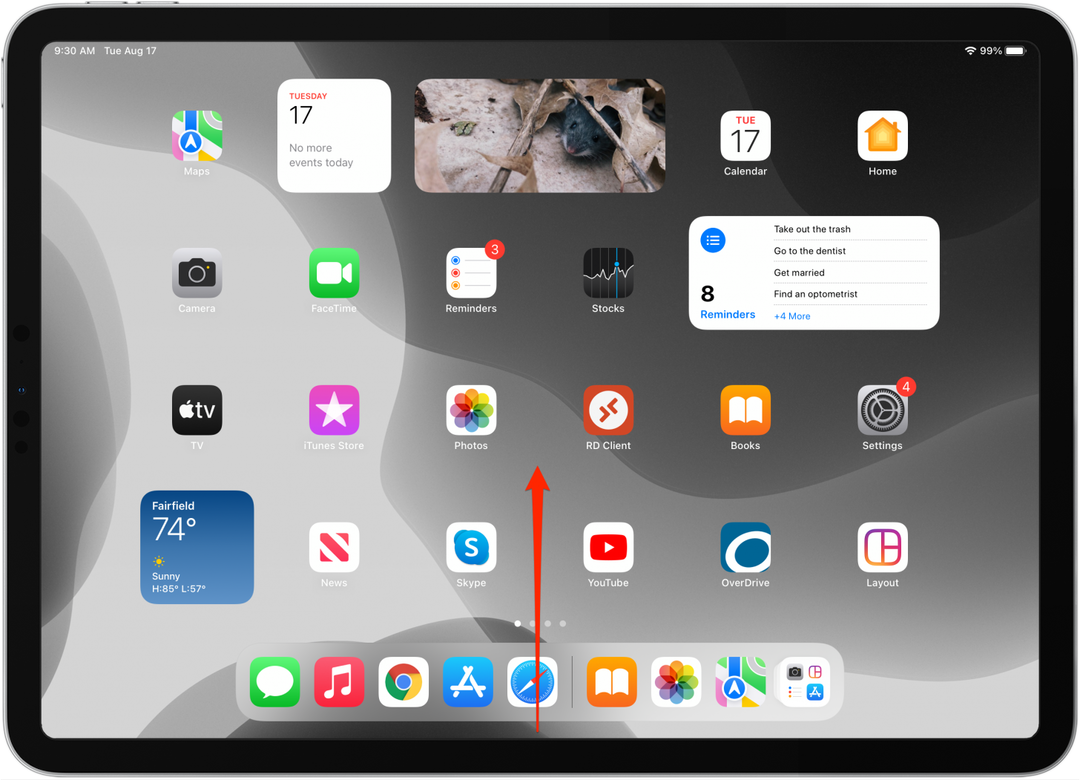
- إذا كنت قد فتحت مؤخرًا أكثر من ستة تطبيقات ، فيمكنك التمرير سريعًا جهة اليسار واليمين لعرض التطبيقات النشطة أو الحديثة.
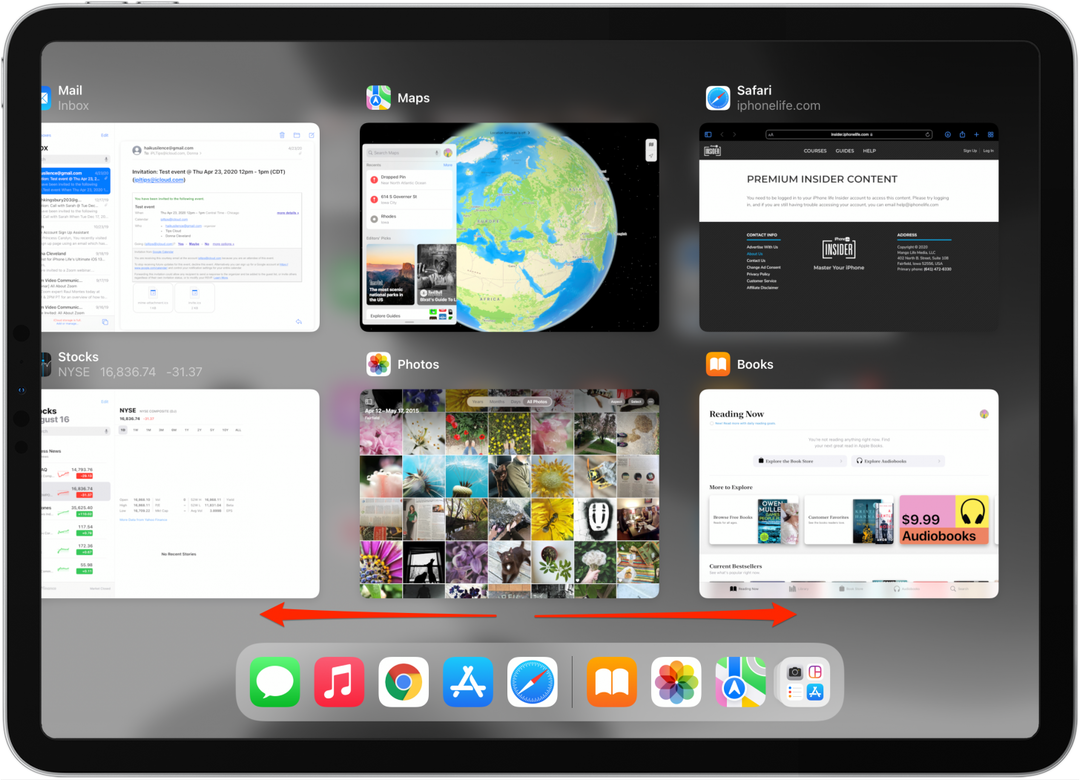
- اضغط على نافذة التطبيق لفتحه.
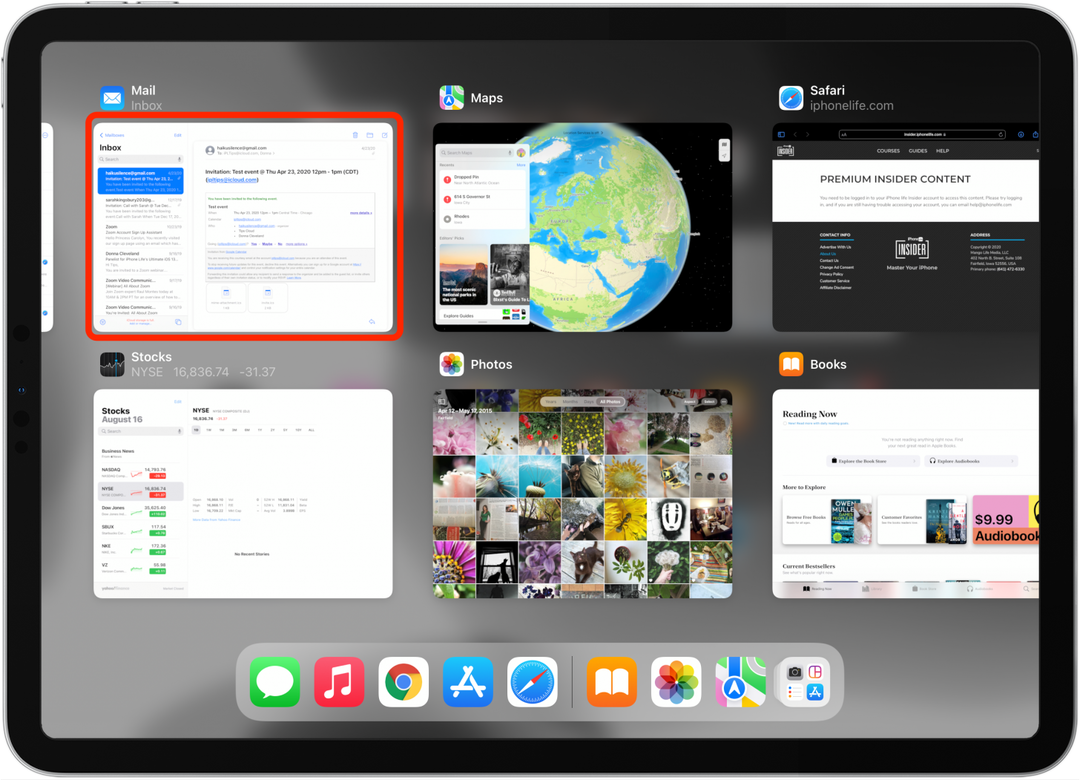
- لإنهاء تطبيق ما تمامًا ، اسحب لأعلى في نافذة التطبيق لإغلاقه.
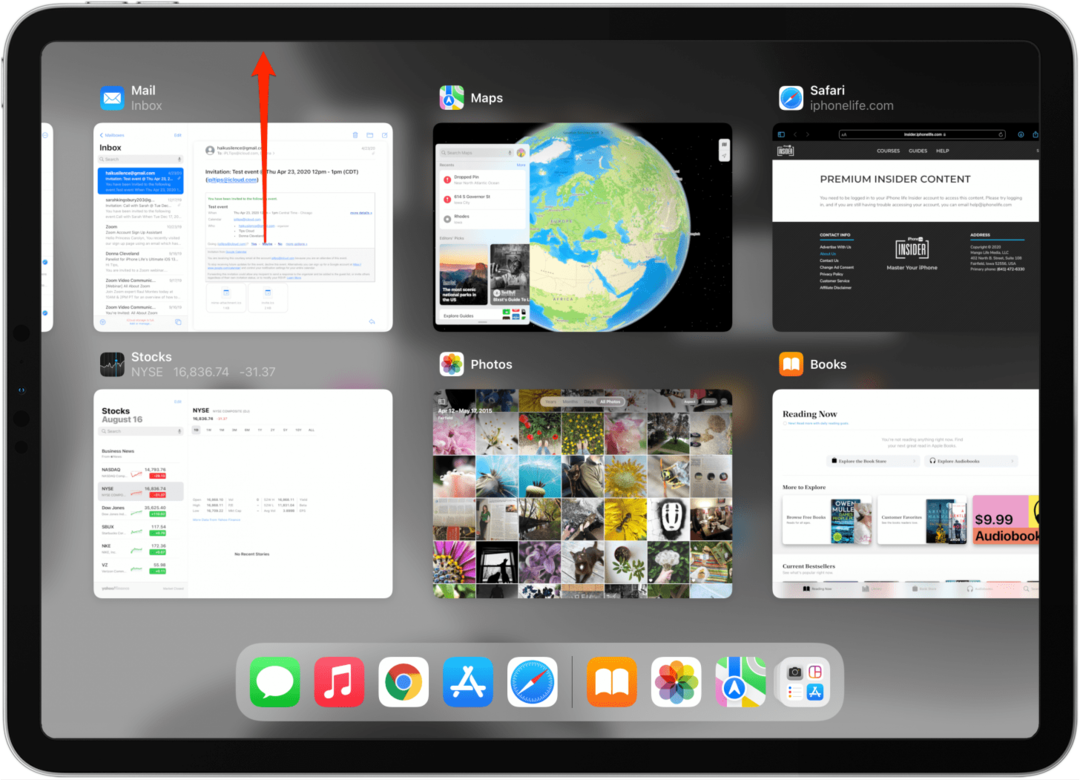
للخروج من عرض App Switcher ، اضغط على الشاشة حول نوافذ التطبيق.
اسحب للتبديل بين التطبيقات
إذا كنت تريد التبديل بين التطبيقات دون القلق من مبدل التطبيق ، فجرّب التمرير بأربعة أصابع لليسار / لليمين. يتيح لك ذلك التنقل بين التطبيقات النشطة دون فتح شريط المهام المتعددة. ضع أربعة أصابع على الشاشة و "اقلب الصفحة". تعد إيماءة iPad هذه رائعة للتبديل بين الرسائل والمستندات والمتصفحات والمزيد.
بعد ذلك ، تعلم هذه اختصارات لتجربة تنقل أكثر سلاسة على iPad!